win7磁盘分区/合并的方法【图文教程】
时间:2016-11-10 来源:互联网 浏览量:
朋友有没有因为磁盘分区不合理有不想重装系统懊恼啊,当你看到这篇文章是请不要在气啦,因为按照下面的方法一定能给你解决的。接下来一起看看win7磁盘分区/合并的方法。
win7磁盘分区/合并的方法:
第一步:在我的电脑上单击鼠标右键。
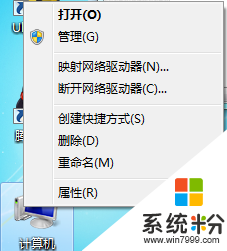
第二步:点击管理。
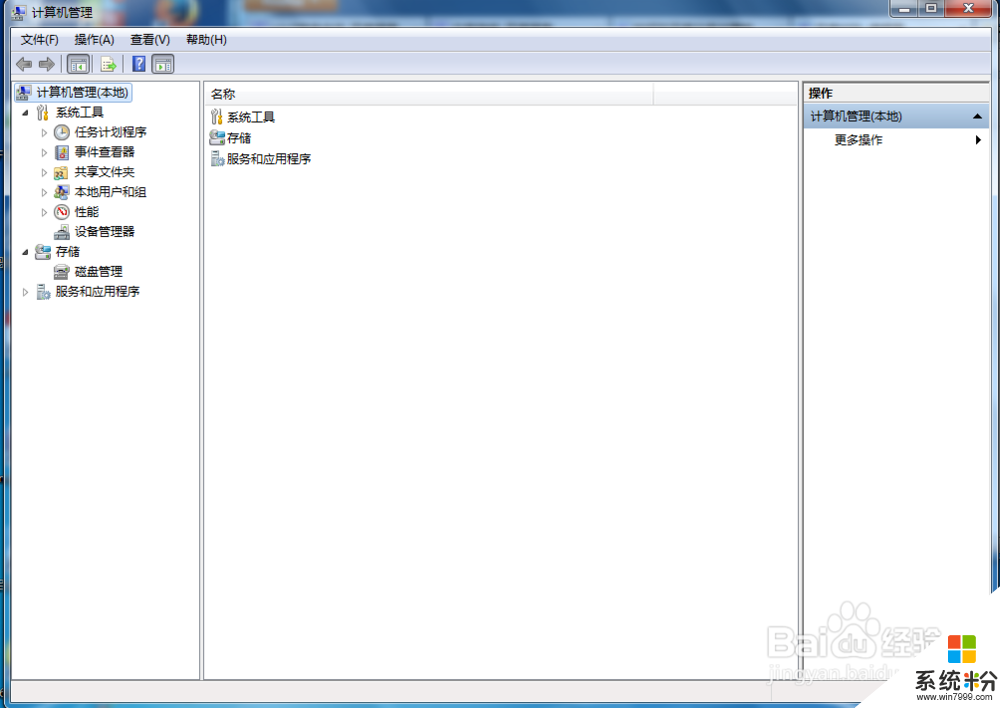
第三步:双击磁盘管理。
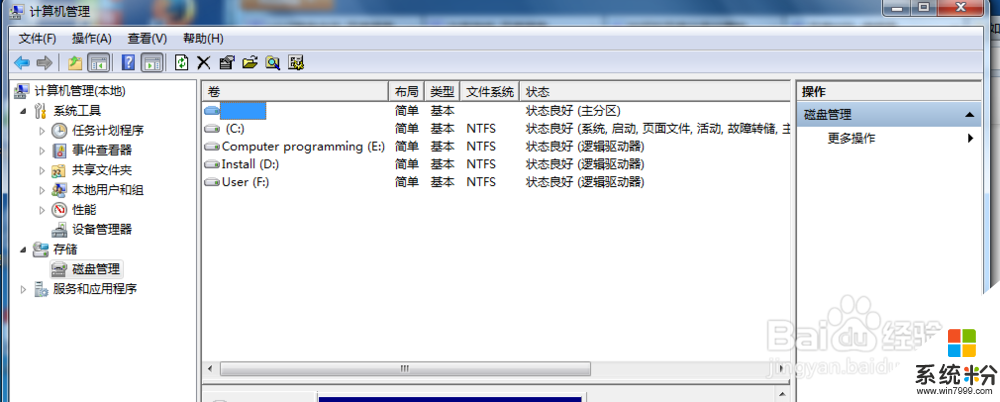
第四步:选择你要分割的磁盘,点击鼠标右键,选择压缩卷。
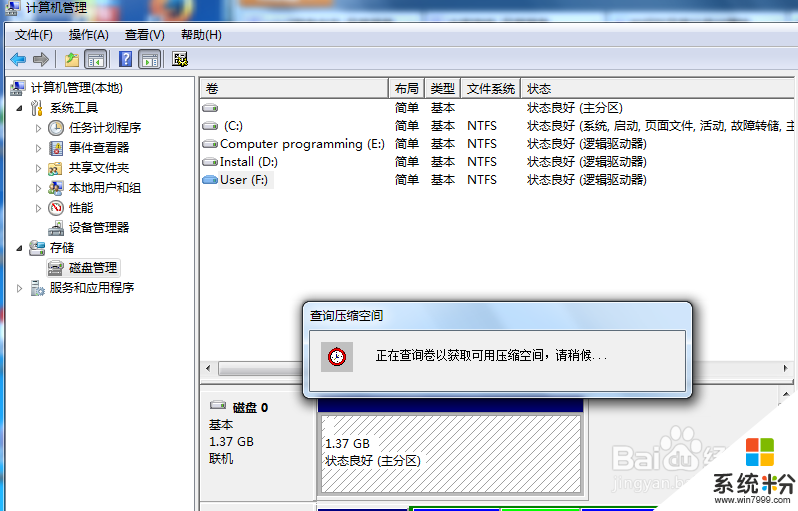
第五步:填写你要分割的容量,这里是也兆(MB)为单位。备注:1G=1024MB
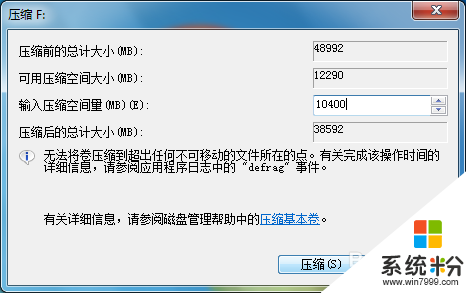
点击压缩。
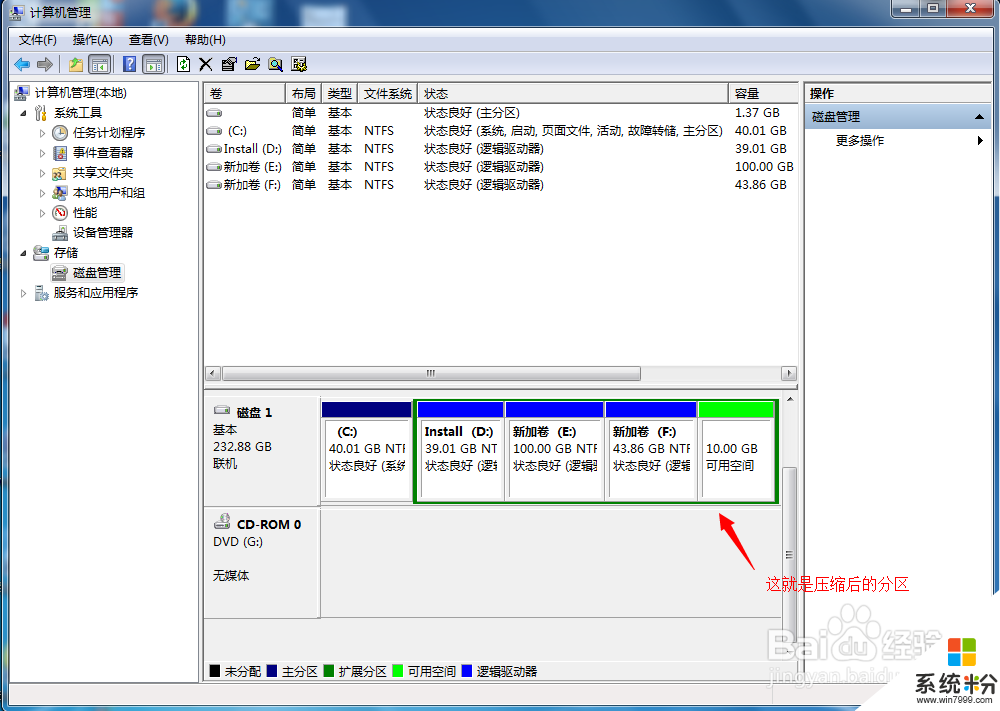
第六步:如果把这个压缩后的分区扩张到f我们在f盘上点击鼠标右键点击扩展券

点击下一步

填写要扩展到f盘的容量我是全部扩展

点击下一步
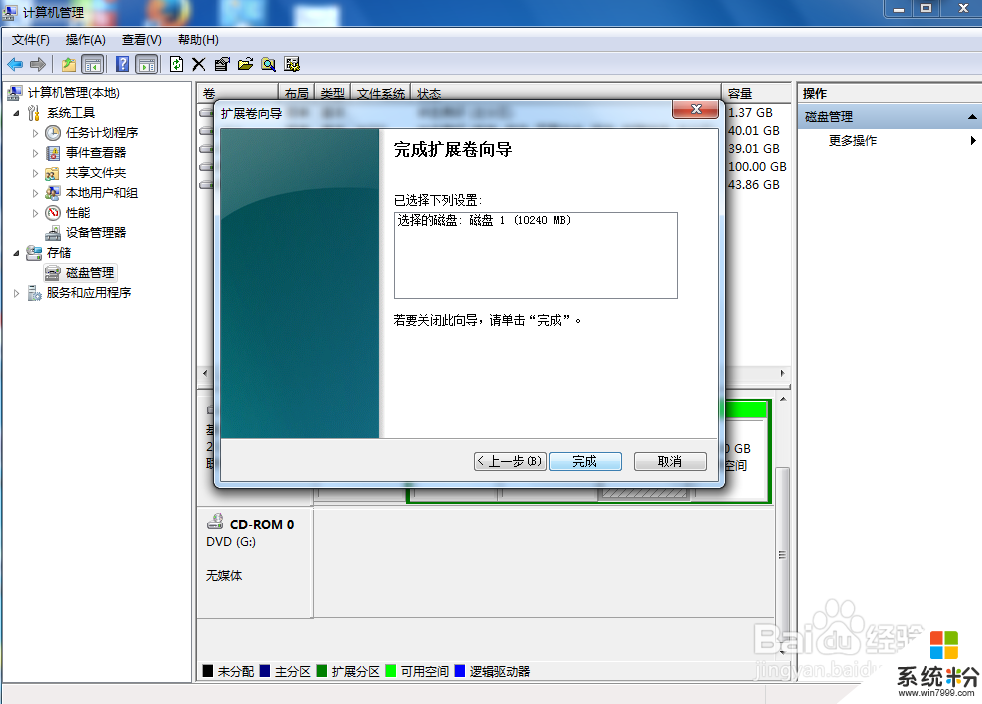
最后大功告成
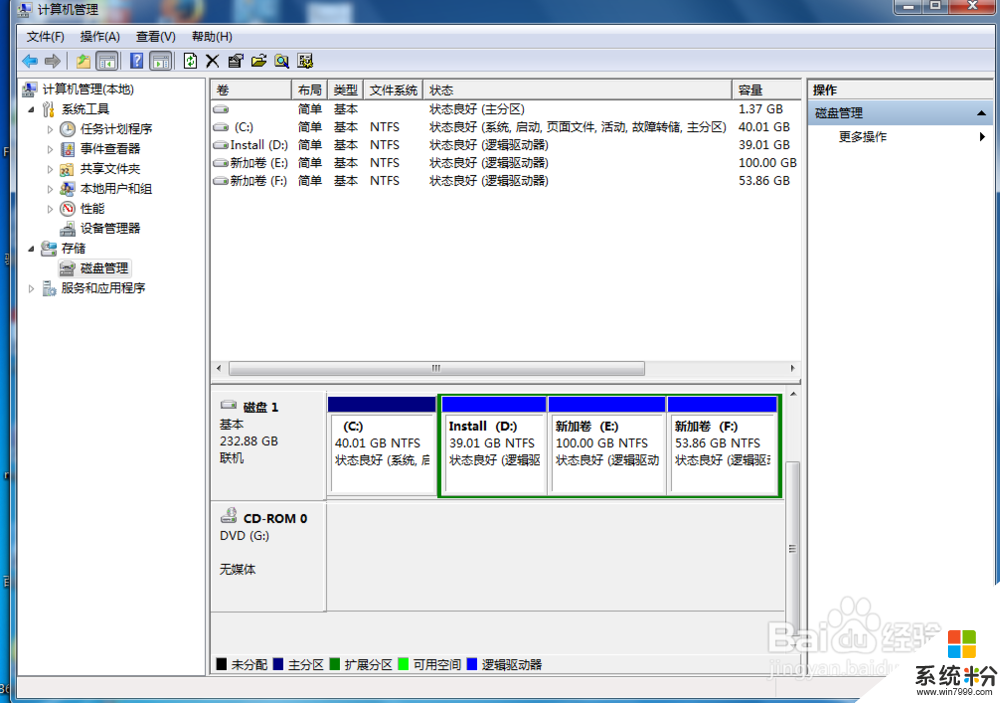
【win7磁盘分区/合并的方法】这就跟大家分享完了,操作简单,也容易记住,有需要的用户可以收藏。那么还有其他的官方电脑操作系统下载后使用的疑问,都欢迎上系统粉官网查看。
我要分享:
相关教程
- ·怎样合并磁盘分区而不丢数据方法 win7系统合并硬盘分区的方法有哪些
- ·Win7扩大C盘容量合并磁盘分区的方法
- ·win7系统如何合并分区|win7电脑合并分区的方法
- ·Win7系统怎样合并两个分区? 系统硬盘分区合并的方法有哪些
- ·win7 旗舰版下怎样分离磁盘空间与合并磁盘空间? win7 旗舰版下分离磁盘空间与合并磁盘空间的方法?
- ·win7磁盘分区图标显示错误的解决方法【图文教程】
- ·win7系统电脑开机黑屏 Windows7开机黑屏怎么办
- ·win7系统无线网卡搜索不到无线网络 Win7电脑无线信号消失怎么办
- ·win7原版密钥 win7正版永久激活密钥激活步骤
- ·win7屏幕密码 Win7设置开机锁屏密码的方法
Win7系统教程推荐
- 1 win7原版密钥 win7正版永久激活密钥激活步骤
- 2 win7屏幕密码 Win7设置开机锁屏密码的方法
- 3 win7 文件共享设置 Win7如何局域网共享文件
- 4鼠标左键变右键右键无法使用window7怎么办 鼠标左键变右键解决方法
- 5win7电脑前置耳机没声音怎么设置 win7前面板耳机没声音处理方法
- 6win7如何建立共享文件 Win7如何共享文件到其他设备
- 7win7屏幕录制快捷键 Win7自带的屏幕录制功能怎么使用
- 8w7系统搜索不到蓝牙设备 电脑蓝牙搜索不到其他设备
- 9电脑桌面上没有我的电脑图标怎么办 win7桌面图标不见了怎么恢复
- 10win7怎么调出wifi连接 Win7连接WiFi失败怎么办
Win7系统热门教程
- 1 win7 64位旗舰版IE老是弹出ocget.dll安全提示怎么办? win7 64位旗舰版IE老是弹出ocget.dll安全提示如何解决?
- 2 win7系统CRT显示器闪屏该如何处理。 解决win7系统CRT显示器闪屏问题的方法。
- 3 win7如何查找文件|win7文件快速查看方法
- 4win7系统网页打开速度很慢,win7系统网页打开加速的方法
- 5探索Win7系统下刻录机的奥秘
- 6win7旗舰版窗口颜色怎么调整,win7电脑窗口颜色设置方法
- 7win7系统创建家庭组提示媒体流未启用怎么办
- 8修复Win7旗舰版系统显示器无信号故障的方法 Win7旗舰版系统显示器无信号故障该如何解决
- 9win7 64位旗舰版下载电脑更换鼠标指针并调整大小 win7 64位旗舰版下载电脑怎么更换鼠标指针并调整大小
- 10请问Win7系统注销声音文件损坏无法关机怎么办 为什么Win7系统注销声音文件损坏无法关机
最新Win7教程
- 1 win7系统电脑开机黑屏 Windows7开机黑屏怎么办
- 2 win7系统无线网卡搜索不到无线网络 Win7电脑无线信号消失怎么办
- 3 win7原版密钥 win7正版永久激活密钥激活步骤
- 4win7屏幕密码 Win7设置开机锁屏密码的方法
- 5win7怎么硬盘分区 win7系统下如何对硬盘进行分区划分
- 6win7 文件共享设置 Win7如何局域网共享文件
- 7鼠标左键变右键右键无法使用window7怎么办 鼠标左键变右键解决方法
- 8windows7加密绿色 Windows7如何取消加密文件的绿色图标显示
- 9windows7操作特点 Windows 7的特点有哪些
- 10win7桌面东西都没有了 桌面文件丢失了怎么办
